Обновление устаревших версий программы Инфо Бухгалтер 10.
Программа Инфо Бухгалтер 10 распространяется начиная с 2005 года.
Мы рекомендуем выполнять обновление программы по мере выхода обновлений.
Зачастую пользователи своевременно не выполняют обновление программы.
Для обновления устаревших версий (если не обновлялись более года) необходимо выполнить следующие действия.
Шаг 1: Для сохранности ваших данных необходимо выполнить резервное копирование Баз Данных. Сделать это можно с помощью утилиты Управление Базами Данных.
- Меню Пуск — Инфо Бухгалтер 10 — Платформа — Управление базами данных.

Рис. 1: Управление базами данных
В открывшемся окне необходимо выбрать пункт Сохранить резервную копию базы данных.
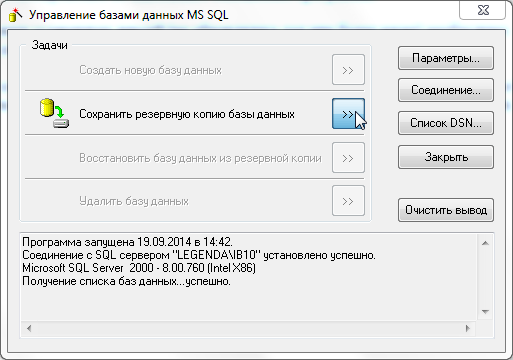
Рис. 2: Резервирование БД
В меню необходимо поочередно выбрать все ваши базы данных и выполнить резервирование баз данных.
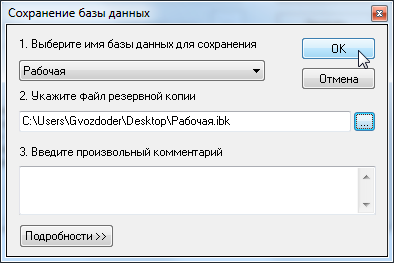
Шаг 2: Далее необходимо запустить установочный файл новой версии Инфо Бухгалтер 10. Программа поставляется на дисках или ее можно скачать с нашего сайта Ссылка на скачивание ИБ10
Шаг 3: При запуске Установки или Обновления программы вам будет предложено Изменить/Исправить/Удалить программу. Для более корректной установки новой версии рекомендуется выполнить Удаление старой версии, а затем выполнить Установку новой!
Ссылка на инструкцию по установке Инфо Бухгалтер 10
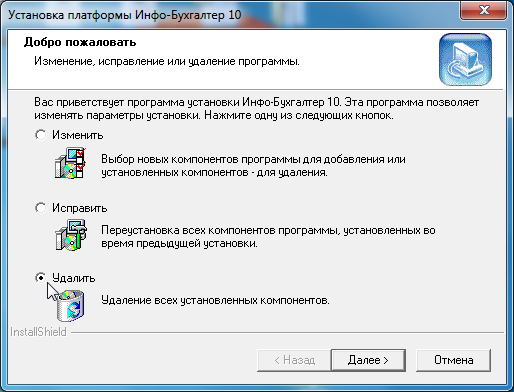
Рис. 3: Удаление Старой версии программы
Данный пункт следует выбрать дважды:
- первый раз для удаления Платформы программы
- второй раз для удаления Прикладных компонентов.
Шаг 4: После удаления старой версии программы необходимо снова запустить установочный файл программы Инфо Бухгалтер 10 и, следуя инструкциям установщика, выполнить установку программы.
Шаг 5: После установки вы можете приступить к работе с программой.
Ваши базы данных должны автоматически восстановиться и появиться в списке выбора баз.
Шаг 6: Возникают ситуации, когда базы данных не появляются в списке.
Для их восстановления понадобятся резервные копии, сделанные при выполнении Шага 1.
Для восстановления Баз данных необходимо зайти в утилиту Управление базами данных
(смотри Шаг 1) и выбрать пункт Создать новую базу данных. Затем указать Имя базы данных и выбрать в пункте из сохраненной копии ранее сохраненную резервную копию базы.
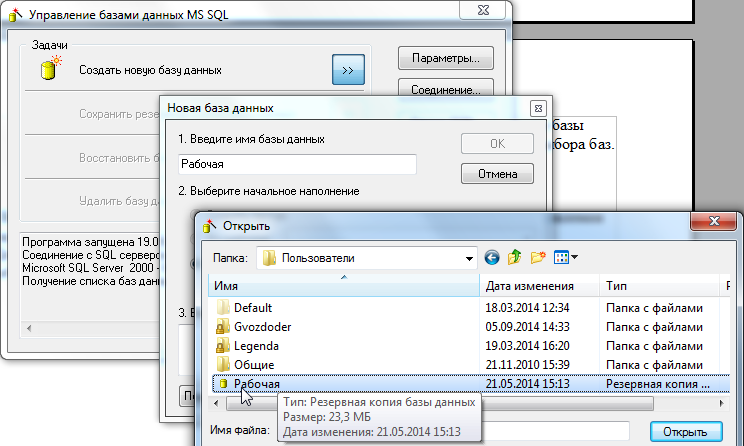
Рис. 4: Восстановление баз данных
Таким образом можно восстановить старые базы. Шаг 6 нужно повторить несколько раз для каждой базы, если у вас было несколько Баз данных.
- 88 просмотров
 Инфо-Бухгалтер ®
Инфо-Бухгалтер ®